Wohin nur mit den ganzen To-dos? Vielleicht hast du eine klassische To-do-Liste oder ein Notizbuch, in das du alles reinschreibst, was dir so in den Sinn kommt und was du noch zu erledigen hast. Vielleicht nutzt du ja auch bereits ein Tool wie Trello, Monday oder Todoist, aber bist damit nicht zu 100% glücklich. Egal, zu welchen beiden Kategorien du gehörst, möchte ich dir heute mein absolutes Lieblings-Projektmanagement-Tool vorstellen: asana.
Inhalt
Warum ein Projektmanagement-Tool für die Business-Organisation nutzen?
Als Selbstständiger hat man viele Dinge zu überblicken: Weiterentwicklung der eigenen Produkte und Angebote, Kundenprojekte und -status, Buchhaltung, Marketing und vieles mehr. Mit einer klassischen To-do-Liste verliert man da schnell den Überblick und verzettelt sich leicht.
Das Gefühl von Überforderung und Stress stellt sich ein und man rennt ständig hinterher. Chaos im Business, im Speziellen fehlende Ordnung und Struktur gehören zum Erfolgskiller Nr. 1 und stehen deinem Wachstum und deinem Erfolg im Weg.
Ein digitales Tool zur Aufgabenverwaltung und die Planung der eigenen Projekte geben dir nicht nur den benötigten Überblick über die anstehenden Dinge in deinem Business, sondern bieten dir auch Klarheit darüber, welche Aufgaben wirklich relevant für dein Wachstum sind und welche nicht. Du kannst deinen Workload effizienter und vorausschauender planen, Strukturen etablieren, die die Qualität deiner Arbeit immer auf dem gleichen Niveau halten, und sogar Zeit sparen, da du Aufgabenschritte zeitsparender gestalten kannst.
Ein Projektmanagement-Tool spart dir also nicht nur Zeit, sondern hilft dir auch, dich besser auf deine Ziele zu fokussieren und diese auch zu erreichen und unterstützt dich dabei, Strukturen und Prozesse in deinem Unternehmen zu etablieren.
In den nächsten Abschnitten zeige ich dir, warum das Work-Management-Tool asana für dich und dein Business das ideale Tool ist und wie du es für dich nutzt.
Was ist asana?
asana ist ein Work-Management-Tool, das dich beim Planen und Umsetzen deiner Aufgaben und Projekte unterstützt und die Koordination von Inhalten und Kommunikation zwischen dir und einem Dritten, wie deinem Kunden oder einer virtuellen Assistenz, erleichtert.
Mit asana hast du nicht nur die einzelnen Aufgaben und Projekte immer im Blick, sondern kannst auch effizient die Planung dieser Projekte im Tool abbilden und Prozesse für Arbeitsschritte etablieren.
Funktionen und Aufbau vom Work-Management-Tool asana
asana ist ziemlich einfach und übersichtlich aufgebaut. Nachdem du dir einen Account erstellt hast (wenn du dich neu registrierst, kannst du 14 Tage lang die Premium-Version von asana nutzen) kommst du in deinen Home-Bereich, dein persönliches Dashboard.
Die kostenlose Version von asana ist sehr funktionsreich. Du hast hier eine unlimitierte Anzahl an Aufgaben und Projekten und kannst mit bis zu 15 Teammitgliedern in einem Account zusammenarbeiten.
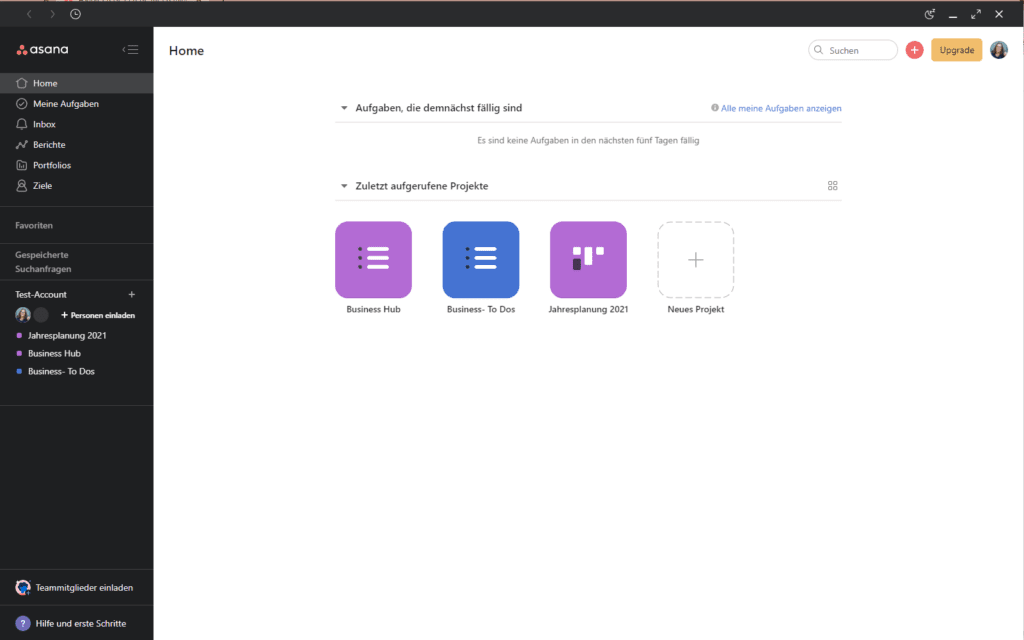
In deinem Dashboard werden dir die Aufgaben, die demnächst fällig sind, und deine zuletzt aufgerufenen Projekte angezeigt.
In der linken Seitenleiste findest du weitere Menüpunkte wie zum Beispiel die “Meine Aufgaben”-Ansicht und die Inbox.
In der Seitenleiste befinden sich auch deine Projekte, die du erstellst und verwaltest.
Ich empfehle dir, asana mit deiner Domain-E-Mail-Adresse wie zum Beispiel info@deine-website.de zu eröffnen, da du dann als Organisation gezählt wirst und Zugriff auf weitere Funktionen in asana hast.
Als Organisation kannst du in asana sogenannte Teams erstellen. Teams sind funktionale Gruppen in einem Business-Account und können zum Beispiel Abteilungen eines Unternehmens abbilden. Innerhalb der Teams werden die einzelnen Projekte zugeordnet.
Mit Projekten organisiert bleiben
In asana werden Projekte erstellt. Ein Projekt ist EIN Ort, an dem alle Aufgaben organisiert und geplant werden, die mit einem bestimmten Vorhaben oder einem bestimmten Ziel zusammenhängen. Man kann zwischen 3 Ansichten (Liste, Board, Kalender) eines Projektes wählen.
Innerhalb eines Projektes erstellt man Aufgaben, die für die Erledigung des Vorhabens oder des Ziels notwendig sind. Aufgaben kann man weitere Unteraufgaben hinzufügen. Jeder Aufgabe kann ein Verantwortlicher zugewiesen werden und ein Fälligkeitsdatum hinterlegt werden.
Jede Aufgabe sollte klar ein konkretes To-do haben, das man innerhalb eines Tages erledigen kann und sowohl immer einen Verantwortlichen und ein Fälligkeitsdatum haben. Warum verrate ich dir später in dem Abschnitt “Meine Aufgaben”.
Mehr Übersicht in Projekten
Visualisiere deine Aufgaben innerhalb eines Projektes mit den unterschiedlichen Ansichten, so wie es für dich am besten passt.
Je nach Projekt-Art kann man zwischen einer Listen-Ansicht, einem Kanban-Board oder einer Kalender-Ansicht wählen. Deine favorisierte Ansicht kannst du als Standardansicht für dieses Projekt hinterlegen.
Mithilfe von Abschnitten bringst du mehr Struktur und Übersichtlichkeit in ein Projekt, um zum Beispiel Projektphasen zu unterteilen, Fortschritte zu einer Aufgabe zu dokumentieren oder ähnliche Aufgaben zu einer Kategorie zu gruppieren.
In der Listen-Ansicht werden Abschnitte als Überschriften angezeigt und in der Board-Ansicht werden die Abschnitte als Spalten übernommen.
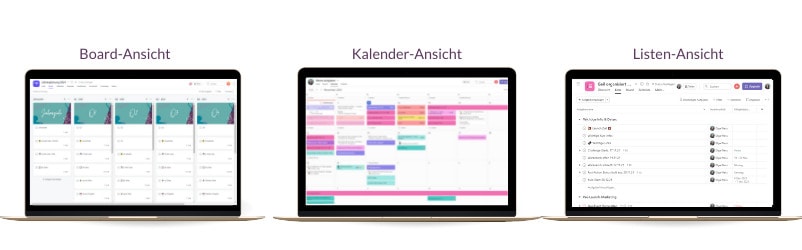
In der Kalender-Ansicht siehst du deine Aufgaben auf den jeweiligen Fälligkeitstag sortiert.
Damit die Aufgaben in der Kalender-Ansicht auftauchen, ist es wichtig, dass du jeder Aufgabe eine Fälligkeitsdatum zuweist.
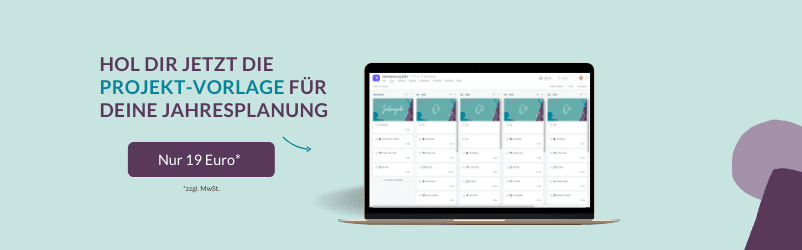
Farbcodes verwenden
Damit deine Projekte in der Seitenleiste noch leichter zu unterscheiden sind, kannst du Farbcodes und Emojis verwenden. Farbcodes helfen dir, Projekte thematisch zu sortieren. So kannst du zum Beispiel Projekte, die deinen 1:1 Kunden gelten eine Farbe zuordnen und Projekten, die eine andere Dienstleistung enthalten eine andere Farbe zuweisen.
Aufgaben aus Projekten, die eine Farbe haben, werden in der Übersicht “Meine Aufgaben” auch in der entsprechenden Farbe angezeigt. Mit einer einheitlichen Farb-Codierung kannst du so noch schneller Aufgaben aus bestimmten Projekt-Typen erkennen und leichter priorisieren.
Zusätzlich zu den Farben kannst du Symbole für ein Projekt wählen, die die farbliche Gliederung weiter unterstützen.
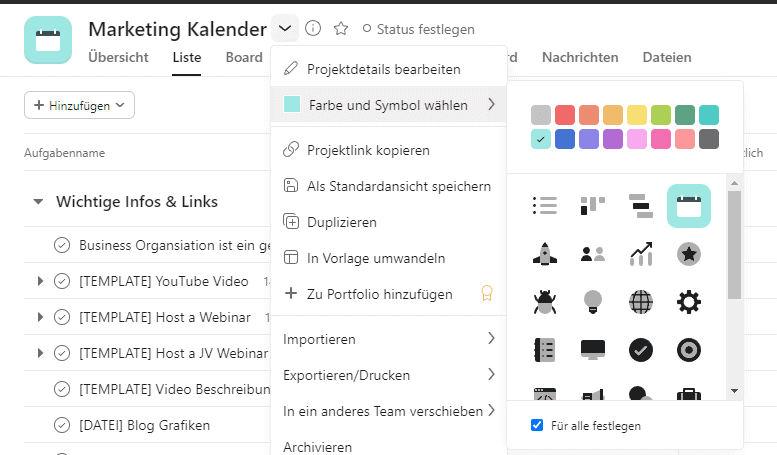
Tags und benutzerdefinierte Felder nutzen, um Informationen anzureichern
Du möchtest einer Aufgabe innerhalb eines Projektes weitere Hintergrundinformationen zuordnen? Dann kannst du dafür Tags oder benutzerdefinierte Felder (nur in der Premium-Version) nutzen.
Mit Tags kannst du einer Aufgabe mehr Kontext verleihen oder ähnliche Aufgaben für eine bessere Übersicht gruppieren, den Status verfolgen oder Aufgaben kategorisieren.
Die Tags erscheinen in der Aufgabe in einem Projekt und können jederzeit geändert und gelöscht werden. Klickt man auf einen Tag, werden einem alle Aufgaben mit diesem Tag angezeigt.
Ich nutze zum Beispiel Tags, um meinen Content zu kategorisieren und habe für die unterschiedlichen Kanäle einen Tag erstellt, denn ich der entsprechenden Aufgabe hinterlege. So kann ich auf einen Blick sehen, um welche Art von Inhalten es sich bei der Aufgabe in meinem Marketing-Kalender handelt.
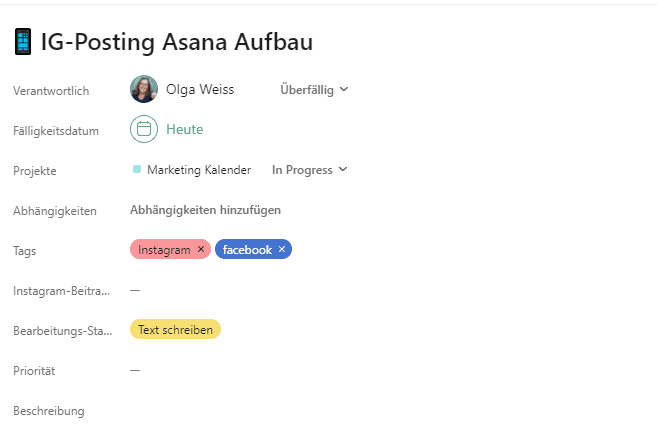
Um einen Tag einer Aufgabe hinzufügen, klickst du in der Aufgaben auf das Drei-Punkte-Symbol oben rechts und wählst dann das Menü “Tag hinzufügen” aus. Oder du nutzt die Tastaturkombination Tab+T und wählst einen bereits vorhanden Tag aus oder erstellst einen neuen.
Benutzerdefinierte Felder geben dir noch mehr Möglichkeiten, Kontext in eine Aufgabe zu bringen. So kannst du zum Beispiel Daten, wie Zeitaufwand, Kosten oder ähnliches, in einer Aufgabe hinterlegen und die Aufgaben nach den benutzerdefinierten Feldern sortieren.
Automationen von Workflows sind mit benutzerdefinierten Feldern möglich, um z. B. eine Aufgabe automatisch in einen anderen Abschnitt zu übertragen, nach dem der Status im benutzerdefinierten Feld geändert wurde.
Im Team zusammenarbeiten leicht gemacht
Die Zusammenarbeit mit anderen ist in asana super einfach und projektbezogen. In der kostenlosen Version kannst du bis zu 15 Gäste zu deinem asana-Account einladen.
Als Gäste bezeichnet man alle Mitwirkenden in einem asana-Account, die nicht mit deiner Domain-E-Mail-Adresse (also @dein-unternehmen.de) angemeldet sind. Gäste haben einen beschränkten Zugriff und können nur das sehen, was mit ihnen explizit geteilt wurde.
Du kannst einen Gast auf Team-Ebene einladen, dann sieht er alle Projekte innerhalb eines Teams, oder nur für einzelne Projekte. Dann hat er nur Zugriff auf dieses eine geteilte Projekt von dir.
Gäste einladen
Um jemandem als Gast in dein Unternehmen (asana-Account) einzuladen, kannst du wie folgt vorgehen:
Auf Team-Ebene findest du den Link, in dem du auf das Pluszeichen beim Team-Namen klickst und dann auf den Menüpunkt “ Personen einladen”. Im nächsten Schritt öffnet sich ein Pop-Up Fenster, in dem du auf den Reiter “Per E-Mail einladen” klickst und die E-Mail-Adresse der zu einladenden Person eintippst.
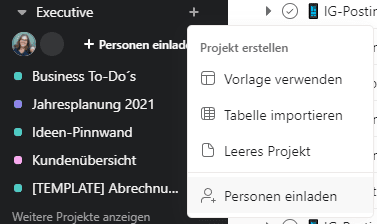
Auf Projektebene hast du zwei Möglichkeiten. Entweder klickst du auf den Teilen-Button oben rechts oder auf den orangenen Plus-Button innerhalb eines Projekts. Danach gibst du im Reiter “Teilen” die E-Mail-Adresse der einzuladenden Person ein.

Kommunikation im Team
Nach dem du nun deine ersten Gäste eingeladen hast, kann die Zusammenarbeit starten. Weise deine Aufgaben entweder immer dir oder jemand anderem zu.
Du kannst mit deinem Gast immer auf Projektebene oder zu spezifischen Aufgaben kommunizieren, in dem ihr Nachrichten schreibt.
Jede Aufgabe hat ein Beschreibungsfeld und ein Kommentarfeld. In beiden kannst du eine dritte Person in deinem asana-Account markieren, in dem du das @-Zeichen vorausstellst und dann den Namen eintippst. Sobald du eine Person in einer Aufgabe markierst, wird sie darüber benachrichtigt (entweder per E-Mail oder als Notiz in ihrer asana Inbox).
Fragen, die sich rund um die Erledigung der Aufgabe drehen, können so direkt innerhalb der Aufgabe geklärt werden. Informationen wie Bilder und Dateien, die benötigt werden, können ebenfalls direkt in die Aufgabe hochgeladen werden.
Ein nettes Gimmick von asana sind die Lob-Sticker, die zur Wertschätzung einer erledigten Aufgabe oder einfach mal zwischendurch von dir und deinem Team als Kommentar innerhalb einer Aufgabe verschickt werden können.
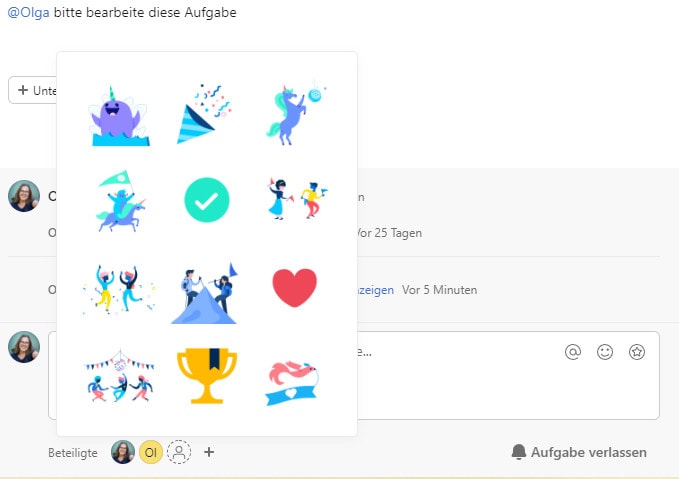
Zahlreiche Integrationen
asana bietet zahlreiche Integrationen zu anderen Tools, um dir die Arbeit noch leichter und effizienter zu gestalten.
Meine absoluten Lieblings-Integrationen sind die File-Sharing-Funktion, mit der ich innerhalb von asana auf meine Dateien in Google Drive zugreifen kann. Damit muss ich asana nicht extra verlassen, um eine Datei aus Google Drive in einer Aufgabe zu hinterlegen.
Mit der Zoom-Integration kann ich direkt einen Zoom-Link in asana erstellen und meinen Kunden die Aufgabe zuweisen oder den Link verschicken. Und das beste: Die Aufzeichnung sowie das Transkript und deine Meeting-Notizen vom Call werden in der asana-Aufgabe direkt gespeichert, sodass du diese ganz einfach teilen oder später schneller wiederfinden kannst.
Zapier und asana sind ebenfalls ein tolles Team. Die Möglichkeiten, seinen eigenen Workflow zu optimieren und somit Zeit zu sparen, sind unendlich. Du kannst z. B. die Leads deiner Kennenlern-Gespräche über ein Onlinebuchungs-Tool, wie Calendly oder Youcanbookme, mithilfe eines Zaps in ein entsprechendes Projekt in asana mit allen Informationen zur Buchung als Aufgabe erstellen lassen.
Die zahlreichen Integrationen kannst du dir hier im Detail noch mal anschauen. https://asana.com/de/apps
Alles im Blick – Meine Aufgaben
Damit du bei den einzelnen Aufgaben deiner zahlreichen Projekte auch nichts vergisst, gibt es die “Meine Aufgaben”-Ansicht. Hier kannst du dir in den bewährten Ansicht-Arten deine dir zugewiesenen Aufgaben anschauen und bearbeiten.
Ich bevorzuge die Kalenderansicht und öffne sie jeden Morgen direkt wenn ich mich an meinen Laptop setze. Hier sehe ich sofort, welche Aufgaben für den Tag anstehen und kann dann gezielt an meine To-dos gehen. Sollte eine Aufgabe nicht mehr in den Tag passen oder sich meine Priorität gerade verändert haben, dann kann ich die Aufgabe bequem in einen anderen Tag verschieben. Das Fälligkeitsdatum ändert sich beim Verschieben automatisch.
Um alles im Blick zu haben, ist es wichtig, dass du jede deiner Aufgaben einem Verantwortlichen zuordnest, also dir selbst, und mit einem Fälligkeitsdatum versiehst. Tust du das nicht, tauchen die Aufgaben nicht in deiner “Meine Aufgaben”-Übersicht auf und du musst in jedes Projekt klicken, um zu schauen, welche To-dos anstehen würden.
Zusammenfassung
Egal, ob du noch alleine bist und oder bereits mit einer virtuellen Assistenz oder in einem kleinen Team arbeitest, asana ist das perfekte Tool um deinen Workload zu organisieren, deine Workflows zu strukturieren und Prozesse zu etablieren.
Das Tool ist recht einfach und übersichtlich aufgebaut, bietet aber durch die verschiedenen Ansichten und Anwendungsmöglichkeiten sehr viel Flexibilität, sodass du dein für dich perfektes digitales System aufbauen kannst.
Nutzt du bereits asana? Oder arbeitest du noch mit Stift und Papier für dein Aufgaben-Managemement?
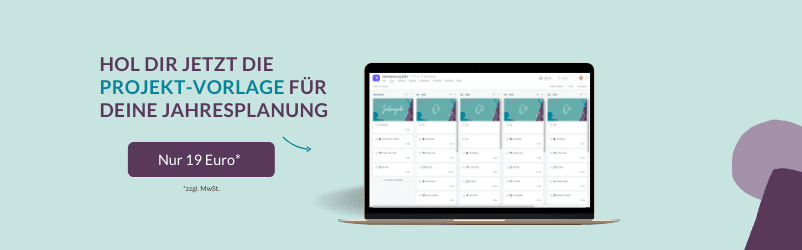


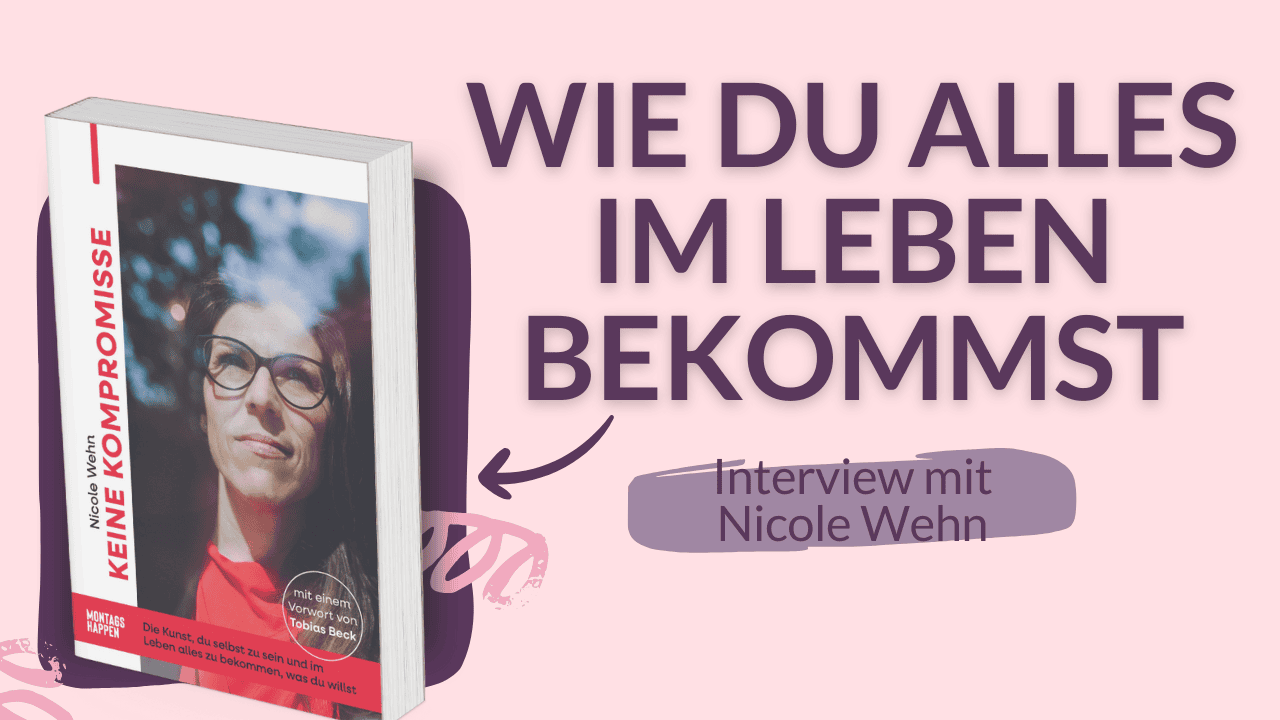


2 Antworten